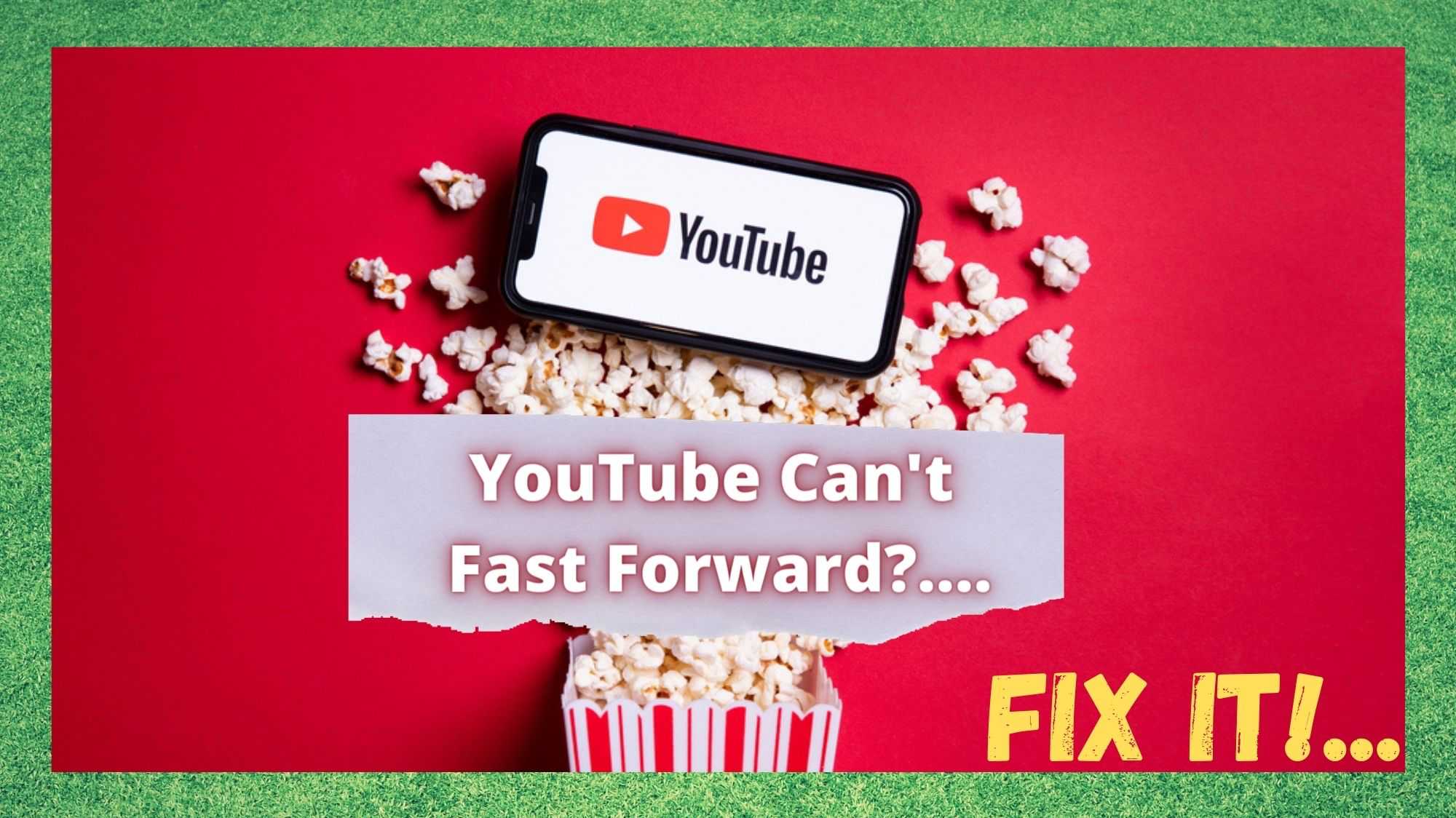မာတိကာ
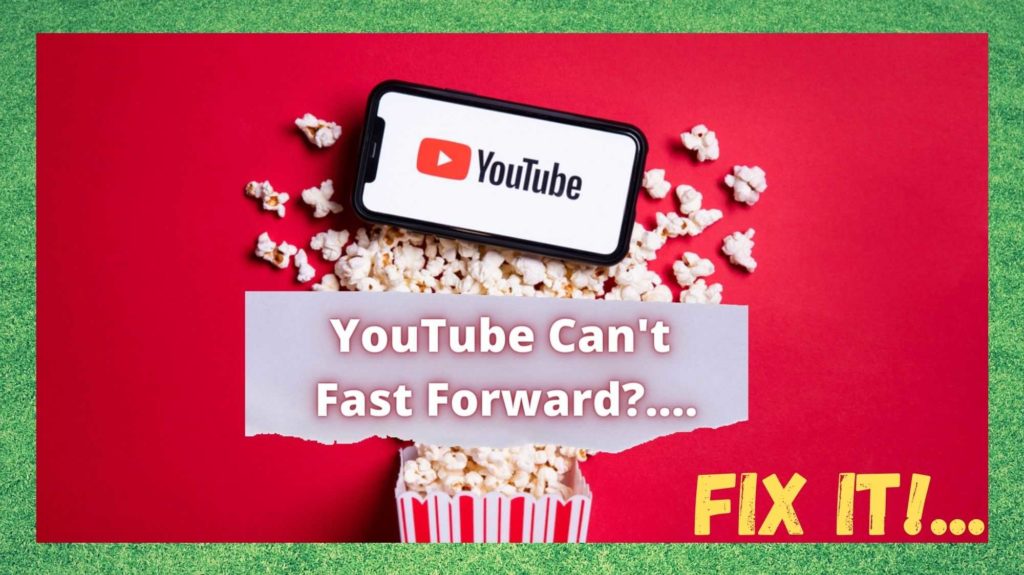
YouTube သည် ရှေ့သို့မလှမ်းမကမ်းနိုင်
YouTube သည် ယခုအချိန်တွင် 16 နှစ်ကြာအောင် တည်ရှိနေသည်မှာ ယုံရခက်ပါသည်။ ခေတ်သစ်ယဉ်ကျေးမှု၏ အစိတ်အပိုင်းတစ်ခုအဖြစ် ကျွန်ုပ်တို့ ကျင့်သုံးလာနေပြီဖြစ်သောကြောင့် ယခင်ကကဲ့သို့ ပလက်ဖောင်းမရှိသည်ကို မေ့ပစ်ရန် လွယ်ကူပါသည်။
ထို့ပြင်၊ သဘာဝအားဖြင့်၊ ထိုအချိန်တွင်၊ ၎င်းသည် ခိုင်ခံ့လာခဲ့ပြီး၊ နောက်ဆုံးတွင် Google မှ 2005 ခုနှစ်တွင် အဝယ်လိုက်လာခဲ့သည်။ ယနေ့ခေတ်တွင် လူများသည် မိနစ်တိုင်းတွင် နာရီပေါင်း 500 ဝန်းကျင်ရှိသော အကြောင်းအရာများကို YouTube သို့ အပ်လုဒ်လုပ်ကြသည်။ Google ပြီးရင် ကမ္ဘာပေါ်မှာ ဒုတိယရှာဖွေမှုအများဆုံး ဝဘ်ဆိုဒ်လည်း ဖြစ်ပါတယ်။
ဒါတွေအားလုံးရဲ့ ရလဒ်အနေနဲ့၊ site နဲ့ app ဟာ အမြဲတမ်း အပြစ်ကင်းစင်စွာ အလုပ်လုပ်နိုင်လိမ့်မယ်လို့ မျှော်လင့်မိပါလိမ့်မယ်။ သို့သော် အခြားအရာများကဲ့သို့ပင်၊ ၎င်း၏စွမ်းဆောင်ရည်ကို ထိခိုက်စေမည့် ဤနေရာတွင် နှင့် ထိုနေရာတွင် ဆော့ဖ်ဝဲ bug ကို ဖြတ်တောက်ရန် အလားအလာ အမြဲရှိပါသည်။
ဤအရာများအနက်၊ အစီရင်ခံမှုအများဆုံးထဲမှတစ်ခုသည် အသုံးပြုသူ၏အကြောင်းအရာကို အမြန်ထပ်ဆင့်ပို့ခြင်းကို ရပ်တန့်စေသော ချွတ်ယွင်းချက်တစ်ခုဖြစ်သည် ၊ ၎င်းသည် တစ်ခု၏အဆုံးတွင် သီးခြားအပိုင်းတစ်ခုကိုရှာဖွေနေပါက အလွန်စိတ်အနှောင့်အယှက်ဖြစ်စေနိုင်သည်။ ပိုရှည်တဲ့ ဗီဒီယို။
မကြာသေးမီအချိန်များတွင်၊ ဖိုရမ်များတွင် အကြံပြုထားသော ပြုပြင်မှုများအများအပြားရှိကြောင်း ကျွန်ုပ်တို့သတိပြုမိပါသည်။ သို့သော် အချို့သော အောင်မြင်မှုနှုန်းမှာ မေးခွန်းထုတ်စရာ အကောင်းဆုံးဖြစ်သည်။ ထို့ကြောင့်၊ အကြောင်းအရာများကို တစ်ကြိမ်ပြီးတစ်ရံ ရှင်းလင်းပြီး ပြဿနာကို ဖြေရှင်းရန်၊ ကျွန်ုပ်တို့သည် ဤတိကျသောလမ်းညွှန်ချက်ကို စုစည်းရန် ဆုံးဖြတ်ခဲ့သည်။ ဒီတော့ စွဲမြဲနေလိုက်ရအောင်။
အောက်က ဗီဒီယိုကို ကြည့်ပါ- “ရှေ့ဆက်မလှမ်းနိုင်” ပြဿနာအတွက် အကျဉ်းချုပ် ဖြေရှင်းနည်းများကို ဖွင့်ထားလိုက်ပါ။YouTube
ဒါဆို အဘယ့်ကြောင့် YouTube က ရှေ့ကိုမလှမ်းနိုင်တာလဲ။
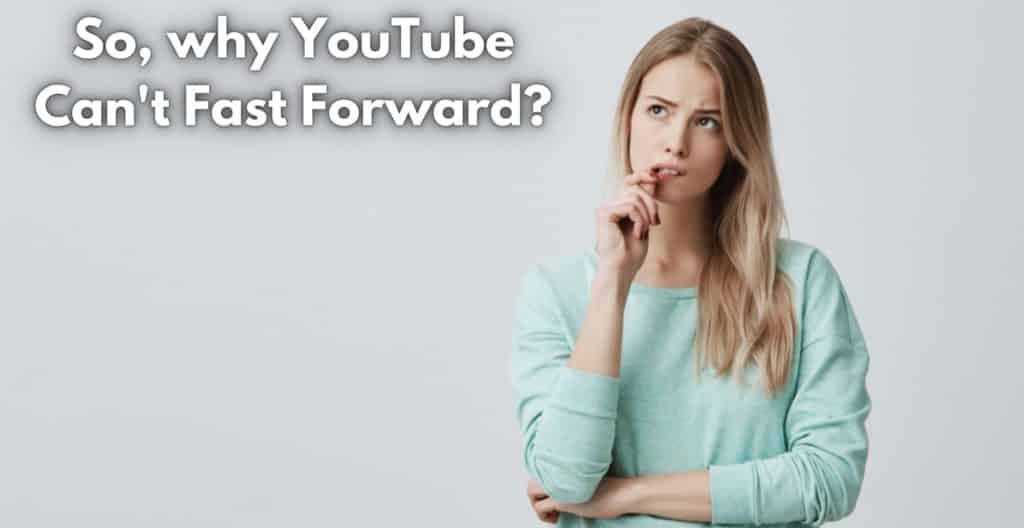
YouTube တွင် အမှန်တကယ်ရှည်လျားသော မှတ်တမ်းရုပ်ရှင်များနှင့် အပိုင်းများကို ကြည့်ရှုလိုသူများအတွက်၊ Fast forward feature သည် အတွေ့အကြုံတစ်ခုလုံးအတွက် ပါ၀င်ပါသည်။ ထို့ကြောင့် သင်သည် အချို့သော အကျင့်ကို ကျော်ဖြတ်ရန် ရှာဖွေနေပြီး ၎င်းကို မလုပ်နိုင်ဟု ထင်ပါက၊ ၎င်းသည် အတွေ့အကြုံ တစ်ခုလုံးကို ပျက်စီးစေပါသည်။
ဒါဟာ စိတ်ရှုပ်စရာပါ။ သင်သည် အက်ပ်ကို အပ်ဒိတ်လုပ်ထားပြီး ဖိုရမ်များကို စစ်ဆေးခဲ့သော်လည်း မည်သည့်အကျိုးသက်ရောက်မှုမျှ ရှိပုံမရပါ။ ဤအချိန်တွင်၊ အထူးသဖြင့် YouTube သည် အလွန်ယုံကြည်စိတ်ချရသည်ဟု ဆိုလိုသောအခါတွင်၊ ဤအရာသည် မည်သို့ဖြစ်ပျက်နေသည်၊
အင်း၊ ကိစ္စ၏အမှန်တရားမှာ ဤပြဿနာအတွက် အကြောင်းရင်းတစ်ခုမျှမရှိပါ။ ဒါပေမယ့် တခြားသူတွေထက် တရားခံဖြစ်နိုင်ခြေပိုများတဲ့ ကိုယ်စားလှယ်လောင်း အနည်းငယ်ရှိပါတယ်။
ကြည့်ပါ။: 4 Eero ပြုပြင်ခြင်းအတွက် ချဉ်းကပ်မှုများသည် အနီရောင်ပြောင်းသွားစေသည်။၎င်းအတွက် လူသိအများဆုံး အကြောင်းရင်းတစ်ခုမှာ ဖန်သားပြင်အပြည့်မှ mini viewer သို့သွားသောအခါတွင် သင်သတိပြုမိမည့် ထူးဆန်းသောဘာဂီ ချို့ယွင်းချက်တစ်ခုဖြစ်သည်။ ဤအသေးစားကြည့်ရှုသူသည် အခက်အခဲများကြုံတွေ့ရနိုင်ချေပိုများပါသည်။ ပိုကြီးတဲ့ ကစားသမားတွေထက် မြန်မြန်ဆန်ဆန် ပေးပို့နိုင်ပါတယ်။ ဤကိစ္စတွင်၊ ကျွန်ုပ်တို့သည် သင့်အတွက် သတင်းကောင်းတစ်ခုရှိသည်။
YouTube ရှိလူများသည် လက်ရှိတွင် ဤချို့ယွင်းချက်ကို ပြုပြင်ရန် လုပ်ဆောင်နေပါသည်။ ယေဘူယျအားဖြင့် ၎င်းတို့သည် မည်မျှလျင်မြန်စွာ လုပ်ဆောင်နိုင်သည်ဆိုသော် ဤဆောင်းပါးကို ထုတ်ဝေပြီးသည့်အချိန်၌ပင် ၎င်းတို့ ပြီးမြောက်နိုင်လိမ့်မည်ဖြစ်နိုင်သည်!
သို့သော် သင့်အတွေ့အကြုံကို ထိခိုက်စေနိုင်သည့် အခြားအရာတစ်ခု ရှိသေးသည်။ ငါ အနည်းအကျဉ်းတော့ မှားတာမဟုတ်ဘူး။အက်ပ်ကိုယ်တိုင်သော်လည်းကောင်း သင်အသုံးပြုနေသည့် streaming device သည် ပြဿနာဖြစ်စေနိုင်သည်။ ထို့အပြင် သင်သည်အင်တာနက်အမြန်နှုန်းနိမ့်ခြင်း သို့မဟုတ် အားနည်းသောအချက်ပြစွမ်းအားကို တွေ့ကြုံနေရပါက၊ သင့်ဗီဒီယိုအား တင်ရန် အချိန်ပိုကြာမည်ဖြစ်သည်။
ပုံမှန်အားဖြင့်၊ ဗီဒီယိုကို အနည်းငယ်ကြိုတင်မတင်ထားသောအခါ၊ ရှေ့ကိုကျော်သွားခြင်းသည် အချိန်များစွာကြာမည် သို့မဟုတ် ဖြစ်နိုင်မည်မဟုတ်ပေ။ မည်သို့ပင်ဖြစ်ပါစေ၊ ကျွန်ုပ်တို့သည် ၎င်းကိုအောက်ခြေသို့ရောက်ရန် ဒီဇိုင်းထုတ်ထားသည့် ပြည့်စုံသောအကြံဉာဏ်များကို စုစည်းထားသည်။
ပြဿနာကို ဖြေရှင်းနည်း
အောက်တွင်၊ ပြဿနာဖြေရှင်းရန် လိုအပ်သည့်အရာအားလုံးကို သင်တွေ့လိမ့်မည်။ ကိစ္စအများစုတွင်၊ မိနစ်အနည်းငယ်အတွင်း သင့်အတွက် ပြဿနာကို ဖြေရှင်းပေးပါမည်။ သင်လုပ်ဆောင်ရမည့် အဆင့်များကို ဂရုတစိုက်လိုက်နာပါ။
- စာမျက်နှာကို ပြန်လည်ဆန်းသစ်ခြင်း/ပြန်ဖွင့်ကြည့်ပါ-
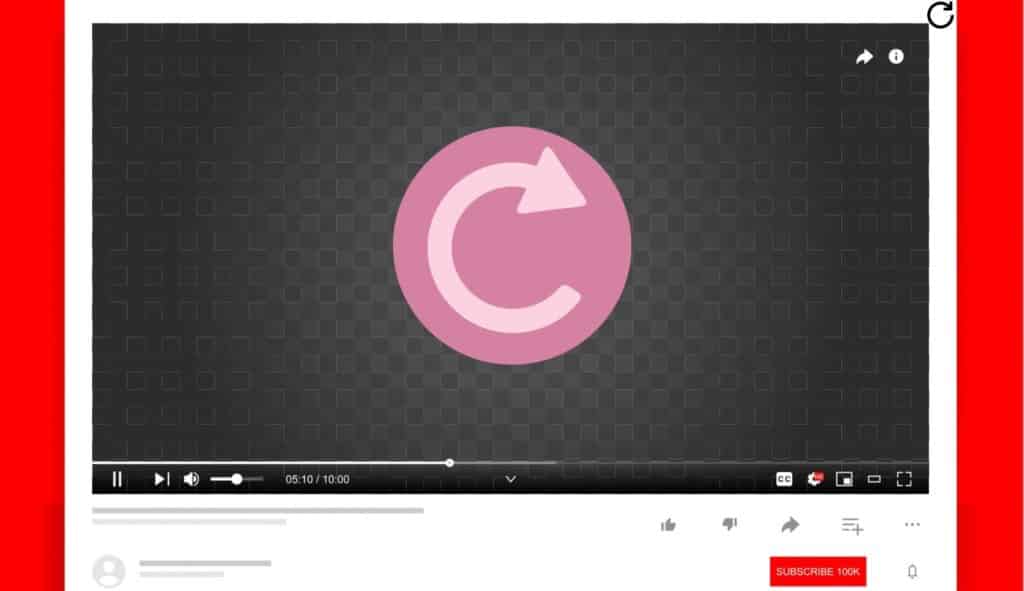
၎င်းကို စမ်းသုံးထားပြီးဖြစ်ပါက၊ အားမနာပါနှင့်၊ ဒီတစ်ခုကို ကျော်လိုက်ပါ။ အကယ်၍ သင့်တွင်မရှိပါက၊ ဤသည်မှာ သင်၏ပထမဆုံးခေါ်ဆိုမှုဆိပ်ကမ်းဖြစ်သည်။ YouTube ဗီဒီယိုတစ်ခု ပိတ်မိသည့်အခါတိုင်း၊ သင်လုပ်ဆောင်သင့်သည့် ပထမဆုံးအရာမှာ စာမျက်နှာကို ပြန်လည်စတင်ခြင်းဖြစ်ပါသည်။
၎င်းသည် တစ်စက္ကန့်မျှသာကြာမြင့်ပြီး အချို့သောကိစ္စများတွင် အလုပ်ဖြစ်ပါမည်။ ထို့ကြောင့် အခြားမည်သည့်အရာကိုမျှ မကြိုးစားမီ၊ F5 ကိုနှိပ်ပါ သို့မဟုတ် ရှာဖွေမှုဘားတွင် စာမျက်နှာ ကို ပြန်လည်စတင်ပါ။ ပြဿနာရှိနေပါက၊ ဤနေရာတွင် အမှန်တကယ် ပြဿနာရှိနေသည်ဟု ယူဆရန် စိတ်ချရသည်။ သို့ဆိုလျှင် နောက်တစ်ဆင့်သို့ ရွှေ့ရန် အချိန်တန်ပြီ။
- YouTube အက်ပ်ကို ပြန်ဖွင့်ကြည့်ပါ-
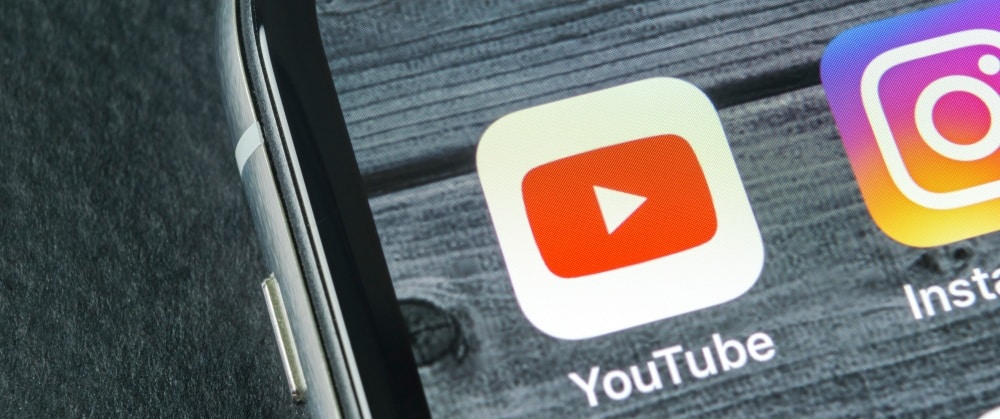
နောက်တစ်ခုကြိုးစားရန်မှာ ပထမအကြံပြုချက်ကဲ့သို့ ရိုးရှင်းပါသည်။ သင့်အကြောင်းအရာကို သင့်ဆန္ဒအရ မကျော်နိုင်ပါက အက်ပ်ကို ပိတ်ပြီးနောက် ၎င်းကို ပြန်ဖွင့်ကြည့်ပါ ။ အဲဒါက အလုပ်မဖြစ်ရင် နည်းနည်းတော့ တိုးဖို့ အချိန်တန်ပြီ။ ဤအချိန်တွင်၊ သင်အသုံးပြုနေသောအက်ပ်၏ဗားရှင်းတွင် အမှားအယွင်းရှိနေသည်ဟု ယူဆရန် လုံခြုံပါသည်။
- YouTube အက်ပ်ကို ဖျက်ပြီး ပြန်လည်ထည့်သွင်းပါ-
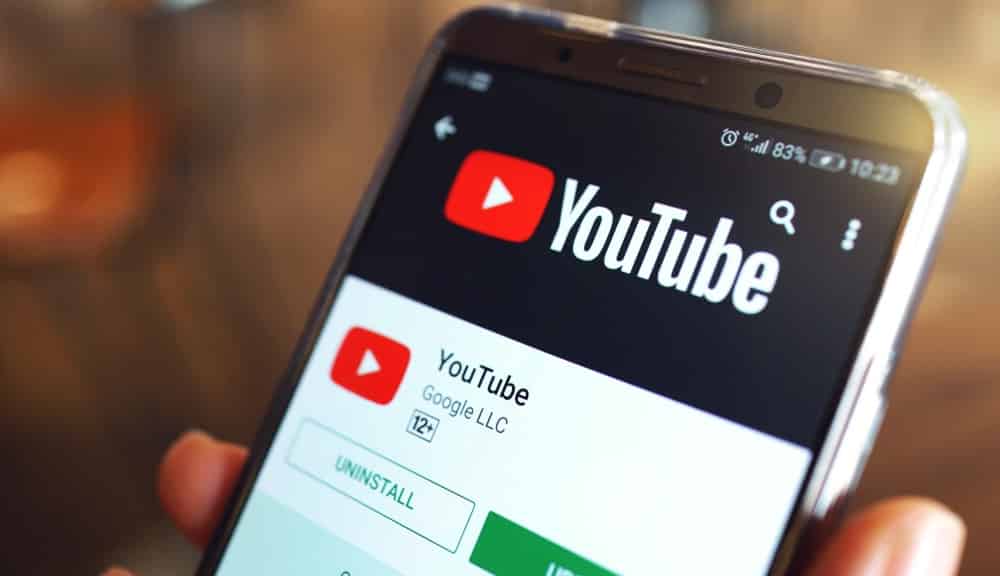
ဗားရှင်းကို ရွေးရန် ကြိုးစားမည့်အစား၊ သင့်တွင် ပြဿနာဖြစ်စေနိုင်သည့် သေးငယ်သောဒြပ်စင်များကို ရှာဖွေနေသည့်အက်ပ်၊ ၎င်းကို စစ်ဆေးရန် ပိုမိုမြန်ဆန်သောနည်းလမ်းတစ်ခုရှိသည်။ ပြဿနာကို ပတ်လမ်းကနေ ဖယ်ထုတ်ပြီး အက်ပ်ကို လုံးလုံးလျားလျား ဖျက်လိုက်ကြရအောင် ။
ထို့နောက်၊ အက်ပ်ကို ပြန်လည်ထည့်သွင်းခြင်းမပြုမီ မိနစ်အနည်းငယ်ခန့်စောင့်ပါ။ နောက်တစ်ခု၊ သင်သည် အက်ပ်သို့ ထပ်မံဝင်ရောက်ရန် လိုအပ်မည်ဖြစ်သည်။ နောက်ဆုံးအနေနဲ့၊ ခဏတာကြားခံထားပြီး ရှေ့ကိုအမြန်လျှောက်ဖို့ ကြိုးစားနေတဲ့ ဗီဒီယိုကို ပြန်သွားပါ။
၎င်းကို ယခု အမြန်ပို့နိုင်လျှင် သင့်အက်ပ်ဗားရှင်းတွင် ပြဿနာရှိခဲ့ကြောင်း သင်သိပါလိမ့်မည်။ မဟုတ်ပါက၊ သင်အသုံးပြုနေသည့် စက်ပစ္စည်းနှင့် ပြဿနာဖြစ်နိုင်ချေများသည်။ ဒီတော့ ဒီပြဿနာကို ချက်ချင်းဖြေရှင်းလိုက်ကြရအောင်။
- သင်အသုံးပြုနေသည့် စက်ပစ္စည်းကို ရိုးရှင်းစွာ ပြန်လည်စတင်ပါ-

သင့်စက်ပစ္စည်းနှင့်ပတ်သက်သည့် ပြဿနာများကို ရှာဖွေဖော်ထုတ်သည့်အခါ၊ ငါတို့လုပ်နိုင်တဲ့ ပမာဏနည်းနည်းပဲရှိတယ်။ သင်အသုံးပြုနေသည့်အရာကို အတိအကျမသိဘဲ၊ ၎င်းသည် ငါးစည်ကို အတိအကျပစ်ရန်မဟုတ်ပါ။ငါတို့ ဒီမှာ! သို့သော်၊ အချိန်အတော်ကြာအရာရာအတွက် လုပ်ဆောင်နိုင်သော ပြုပြင်မှုတစ်ခုရှိသည်။
ဟုတ်ပါတယ်၊ ကျွန်ုပ်တို့သည် စက်ပစ္စည်းကို ပြန်လည်စတင်ခြင်းအကြောင်း ပြောနေပါသည်။ ထို့ကြောင့်၊ သင်အသုံးပြုနေသမျှကို r စက်ကိုဖွင့်ပြီး ၎င်းသည် တစ်စုံတစ်ရာပြောင်းလဲခြင်းရှိမရှိ ကြည့်ရှုပါ။
မဟုတ်ပါက၊ သင့်စက်ပစ္စည်းပေါ်ရှိ အရာအားလုံးသည် လုံးဝဖြစ်နေကြောင်း စစ်ဆေးရန် အကြံပြုလိုပါသည်။ လက်ရှိဗားရှင်းသို့ အပ်ဒိတ်လုပ်ထားသည်။
- YouTube ပံ့ပိုးကူညီမှုဖြင့် ဆက်သွယ်ပါ-
ဝမ်းနည်းပါသည်၊ အထက်ဖော်ပြပါ အကြံပြုချက်များသည် သင့်အတွက် အလုပ်မဖြစ်ပါက၊ ကြီးမားသော အရာတစ်ခု ရှိနိုင်သည် ငါတို့မထိန်းချုပ်နိုင်တဲ့ကစားပါ။ ဤကိစ္စတွင်၊ ကျန်ရှိနေသော တစ်ခုတည်းသော ယုတ္တိဗေဒနည်းလမ်းမှာ YouTube ရှိ ပံ့ပိုးကူညီမှုစင်တာနှင့် ဆက်သွယ်ရန်ဖြစ်သည်။ ၎င်းတို့၏ ပံ့ပိုးကူညီမှုဌာနသည် အဆင့်သတ်မှတ်ချက် အလွန်မြင့်မားသောကြောင့်၊ ၎င်းတို့သည် သင့်အား အဖြေများကို ပေးနိုင်ကြောင်း ကျွန်ုပ်တို့ အာမခံပါသည်။ သင်လိုအပ်သည်။